 Доброго времени суток, уважаемые посетители Nejalko.ru! Сегодня пробежимся по настройкам такой знаменитой программы, как AIMP. Возможно Вам покажется странным, что такая тема, как настройка AIMP вызывает у кого-то вопросы, ведь программа очень проста и понятна.
Доброго времени суток, уважаемые посетители Nejalko.ru! Сегодня пробежимся по настройкам такой знаменитой программы, как AIMP. Возможно Вам покажется странным, что такая тема, как настройка AIMP вызывает у кого-то вопросы, ведь программа очень проста и понятна.
Но, как известно, все мы разные, поэтому не исключены ситуации, когда что-то понятное одному человеку, вызывает недоумение у другого. Кроме того никому не будет лишним еще разок просмотреть настройки своего AIMPa, вдруг что-то покажется интересным и захотите опробовать лично.
А теперь, чтобы не лить воду, давайте перейдем непосредственно к настройке нашего AIMP. Все манипуляции я буду производить c программой AIMP v2.61, build 583 на стандартной обложке "Euphoria".
Собственно сами настройки можно поделить на 6 групп: "Воспроизведение", "Плейлист", "Плеер", "Шаблоны", "Система" и "Интерфейс". Начнем, как ни странно, с самого начала. Итак:
1. Воспроизведение.
Данный пункт настройки AIMP отвечает за следующие опции (опции Вы увидите, если нажмете на сам пункт)
"Звуковое устройство вывода" - в данном меню нам предлагается выбрать устройство, с помощью которого мы будем воспроизводить звук (песни, аудиокниги, трэки). Нажав на выпадающий список Вы увидите доступные для использования устройства. У меня это стандартная система звука Windows (Windows default), звук от моей звуковой платы (VIA), а также SPDIF интерфейс (в зависимости от наличия данного интерфейса на материнской плате). То есть у каждого будут свои устройства, за исключением стандартного устройства Windows - оно будет у всех. Можете поиграться переключением устройств, может какое-то из них покажется Вам предпочтительнее. Я же использую свою звуковую карту VIA.
Справа от выбора устройства находится меню выбора программного смешивания (Software Mixing) - желательно данную опцию включить и выбрать 32 Bit (что такое Bit и Byte читайте в глоссарии компьютерного слэнга) - это придаст звучанию некоторой полноты и естественности.
Размер буфера. Данную настройку лучше выставить ближе к концу ползунка - это уменьшит загрузку процессора и, возможно, разрешит проблему "заикания" звука при сильной загрузке компьютера. Если же конфигурация у Вас мощная, то можно настройку не трогать совсем.
Логарифмический регулятор громкости - попробуйте включить, установить громкость в колонки на более менее высокий уровень и отрегулировать громкость в самом плеере. Назначение функции - изменение режима снижения/наращивания звука с линейного на логарифмический. По моему мнению опция данная более качественно проводит изменение уровня громкости звука.
"Звуковые эффекты" - настройки сугубо пользовательские и всем, думаю, понятные.
Заострить внимание надо на кнопке с названием "DSP-Manager". Нажав на нее Вы попадете в настройки этого самого DSP Managera.
- Echo. Данная опция придает звучанию оттенок эха;
- Reverb. Еще один эхосигнал. В сущности представляет собой многократно отраженное эхо. При некоторых настройках напоминает звучание какой-либо группы в крупном закрытом зале или студии. Довольно интересный эффект;
- Chorus. Несмотря на первоначальное значение этого слова (хор) эффект хора не особо заметен. Скорее какие-то произвольные объемные искажения - попробуйте сами.
- Flanger. Надстройка, работающая с возвратным сигналом звука. Если честно, не могу сказать где это понадобиться при прослушивании аудио, но мало ли.
- Stereo Enhancer. В общем - то само словосочетание "Стерео усилитель" говорит само за себя. Утончает и усиливает эффект стерео. Главное не переусердствовать, иначе головная боль обеспечена.
Советую поставить "Автовыравнивание громкости звука" и "Реверс каналов". Настройки повышают качество звучания довольно сильно.
- Replay Gain. Непонятная мне настройка, либо мои уши не воспринимают ее должным образом, но в звучание она приносит некоторый хаос, усиливая возвратные звуки в просушиваемой композиции.
- Фильтр удаления голоса. Не использую, попробуйте сами, честно не знаю для чего оно нужно.
Настройки скорости довольна забавная вещь. Советую проверить самолично и поделиться впечатлениями. Если сильно "намудрите" - не переживайте! Внизу есть кнопка "По умолчанию", которая вернет все значения в исходный вид.
- Баланс. Отвечает за смешение звука между колонками / наушниками в сторону 1 из 2, например.
- Winamp DSP Plug-Ins - соответственно плагин для Winampa и в этой программе он нам не понадобится.
После того, как настроили опции DSP менеджера для себя нажмите крестик сверху окна настроек, привычной кнопки "ок" или "сохранить" тут нет.
В настройках AIMP "Воспроизведение" есть еще одна вкладка с названием MIDI / MOD. Ее я не использую и большинству пользователей она не понадобится. Тем же, кому понадобиться не нужны мои пояснения, ибо знают они больше меня про данные настройки.
С Вашего позволения пройдем к следующим настройкам.
2. Плейлист.
"Интерфейс" - настройки все простые и понятные. Посоветую Вам только выставить в поле "Разбивать по категориям" значение %ParentDir% - это даст возможность видеть в плейлисте названия папок, к которым относятся треки.
Лично мне удобнее всего использовать в этом меню 2 дополнительных пункта:
- Отображать информацию о выделенных файлах;
- Отображать колонки - > Время.
Остальные пункты меню "Интерфейс" я выключаю. Попробуйте, возможно и Вам понравится мой вариант.
"Плейлист". В данном пункте у меня выставлены все галочки, кроме второй: Открывать закладки в новом плейлисте "BookMarks".
"Сохранение". Не использую Не сохранять плейлист "default". Остальное включено.
Данные настройки направлены на повышения юзабилити программы, тем более все они написаны понятно, поэтому решать, что и как настроить тут Вам. Я лишь поделился своими настойками, вдруг понравится.
Следующая вкладка данной группы настроек:
"Автоматика"
Обязательно поставьте галочку "Автоматическое сканирование плейлиста при добавлении файлов" иначе вновь добавленные файлы не проиграются или не будут участвовать в рандомной выдаче треков.
"Автоматически переходить на следующий трек" - также выставить. Если это не нужно, то включение зацикливания проще производить из главного окна программы.
Оставшиеся две опции я не использую, ибо они маловразумительны. К тому же не заметил разницы при включении или выключении опции "Сохранять состояние плеера при навигации по плейлисту с помощью кнопок следующий / предыдущий файл".
"При окончании воспроизведения плейлиста". Думаю Вы согласитесь с тем, что самым разумным будет повторить плейлист. Но сколько людей, столько и мнений, поэтому кому-то покажется удобнее сделать несколько плейлистов и проигрывать их по очереди. Галочку "Не повторять лист, если в нем 1 файл" лучше убрать, вдруг Вы сильно захотите слушать любимую песню 10 раз подряд, а из-за галочки придется каждый раз ее запускать.
"Drag and Drop". Поскольку вольный перевод этого словосочетания "Тащи - Бросай", то и настраивает эта вкладка данные действия. Учтите, "тащи-бросай" тут учитывается с помощью мыши. За добавление файлов через интерфейс плеера отвечает другая вкладка. Опять же выбирайте, что Вам больше подходит опытным путем. Мне удобнее добавлять файлы в конец листа. Также советую выключить галочку "Спросить пользователя", иначе окошко с запросом будет выскакивать каждый раз, при попытке добавить файл/папку с помощью мышки в плейлист. "Сортировать по имени файла" - довольно полезная функция - включаем.
"При открытии файлов".
- "Создать новый плейлист". Значит, что при добавлении файлов/папки через плеер (кнопка внизу 'добавить/Add') текущий плейлист заменится на новый с название добавляемой папки.
- "Добавить в текущий лист". Не требует комментариев.
- "Добавить в пустой плейлист 'default'". При добавлении новой папки создастся новый плейлист, но уже с названием "Default".
Для меня самый удобный способ - первый.
"При открытии файла сразу начать его воспроизведение". Поставленная галочка будет значить, что при клике по любому аудио-файлу на компьютере, этот файл запустится в AIMP и начнет проигрываться. Если галочку убрать, то AIMP запуститься, но файл не проиграется.
"При добавлении файлов сразу начать их воспроизведение". Включенная опция запустит любой трек из только, что добавленной Вами в плейлист папки. Работает только при добавлении через инструмент добавления плеера (не Drag and Drop).
3. Плеер.
Стоит упомянуть, разве что, настройки "При запуске программы".
Обязательно уберите галочку с "Свернуть программу в трей". Иначе можно просто не заметить как она запустилась и "тыкать" на ярлык далее.
Также советую установить значение "Ничего не делать". Потому что может возникнуть ситуация, когда при запуске плеера он завопит на полдома в 6 часов утра или еще что-то подобное. Поэтому лучше просто его запустить и включить воспроизведение уже вручную.
Также обратите внимание на настройки "Горячие клавиши". Очень удобная функция, повышающая юзабилити программы во много раз. Подробно останавливаться, естественно, не стоит. Отмечу лишь, что локальные клавиши работают при активном окне плеера на первом плане, а глобальные клавиши работают всегда, если запущен AIMP конечно. Менять клавиши нужно двойным щелчком напротив нужного действия и нажатия нужной для назначения клавиши.
4. Шаблоны.
Все эти страшные "кракозябры" - это всего лишь сокращения от нужных переменных для формирования шаблона Вашего плейлиста и бегущей строки. Если интересно - просто посмотрите пример и сокращения - все легко, главное не бояться.
5. Система.
Именно в это группе убирается надоедливый логотип AIMP! Также настраиваются тут и другие полезные параметры, например я использую "Показывать информацию о текущем треке на панели задач" и "Разрешить прокрутку информации о текущем файле". Только учтите, что включение этих опции увеличит нагрузку на процессор, пусть незначительно, но увеличит.
Также в данной вкладке настраивается интеграция AIMP в систему, а также его автозапуск, который у меня, кстати, отключен.
Вкладка "Трей" даст Вам возможность настроить поведение программы во время работы в трее. Также Вы можете включить / отключить плавающее окошко программы, которое, лично меня, напрягает. Отключается оно выставлением галочки пункт "Скрывать TrayControl". Плюс ко всему, там же выбирается внешний вид иконки, которая будет отображаться в трее во время работы AIMP.
На вкладке "Ассоциации файлов" можно указать какие файлы по умолчанию будут открываться и ассоциироваться с программой AIMP. Напомню, что данный плеер работает с аудио, а для качественного воспроизведения видео можно установить и настроить KMP-плеер.
6. Интерфейс.
Данная настройка сугубо индивидуальна, поэтому я просто покажу Вам свои настройки AIMP интерфейса, а для себя каждый решит, что использовать, а что нет. Замечу лишь, что большинство данный настроек в разной степени влияет на скорость работы компьютера. Для слабых компьютеров это влияние будет довольно заметно, поэтому лучше не использовать, например, прозрачность.
Также посоветую Вам не загружать одновременно много обложек для программы, потому как возможны ее последующие сбои и неоправданные нагрузки на процессор компьютера.
Возможно статья получилась несколько затянутой, за что прошу меня извинить, но мы даже так рассмотрели не все настройки полностью.
На этом все с настройками AIMP.
А я желаю Вам только качественного звука и любимых композиций!
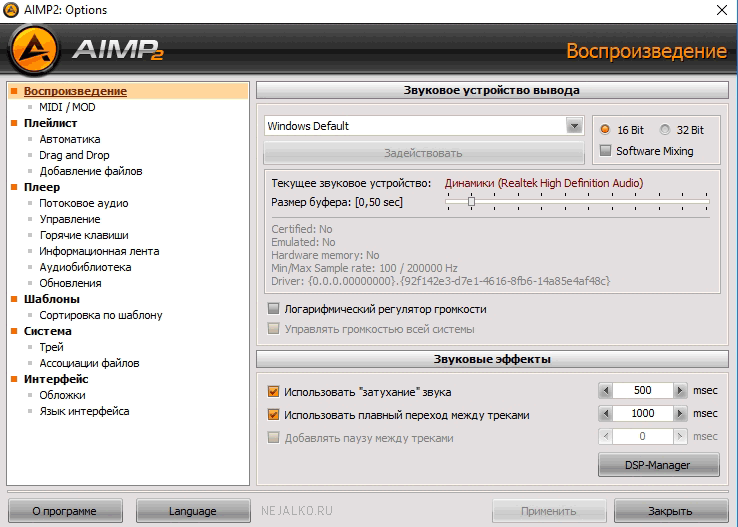
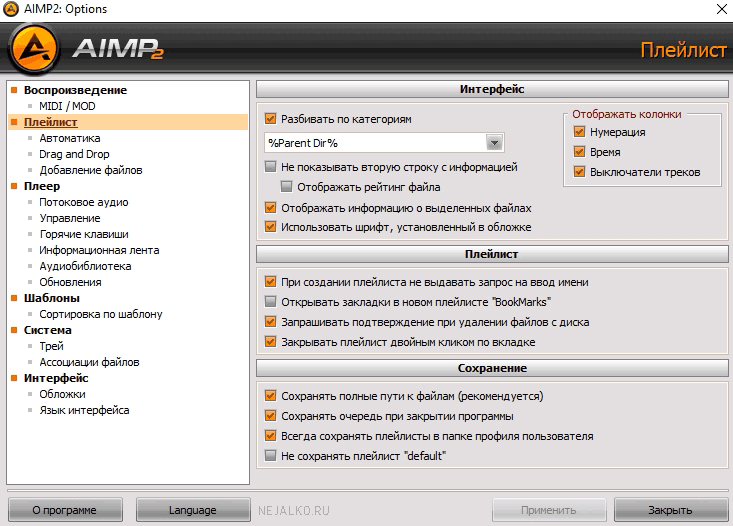
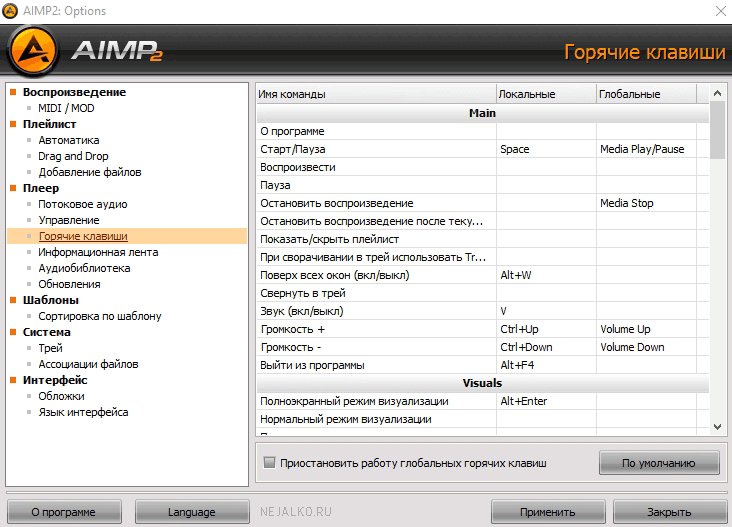
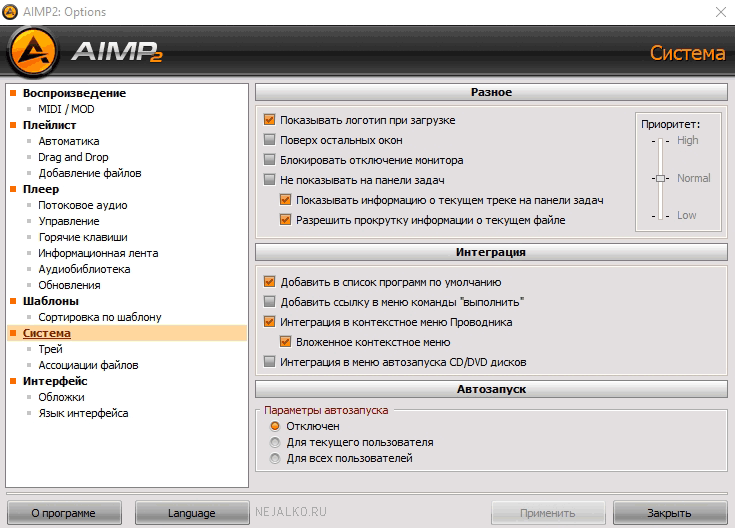
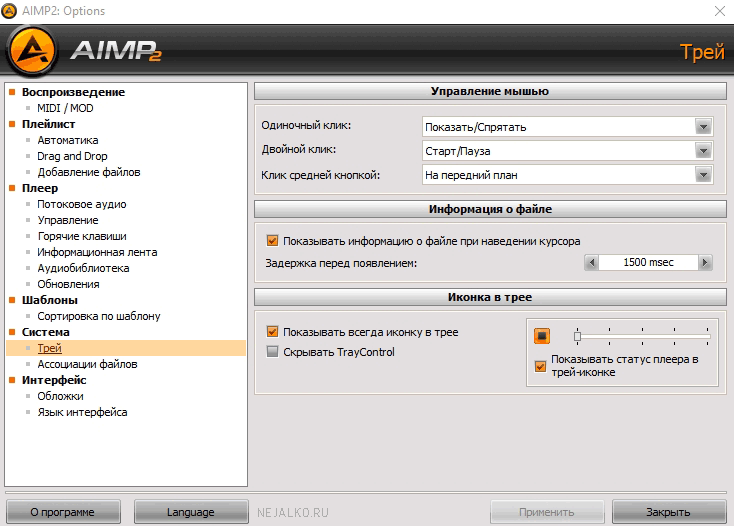


Добрый день! В настройках плеера в параметрах подключения Интернета после указания прямого подключения, пропал звук. Не подскажите в чем дело. Другие звуки (например в другом плеере) воспроизводятся. Моя ОС: W7*64 bit
Я думаю, что дело не в интернете, кликните по заголовку вкладки "Воспроизведение" и в списке устройств найдите то, которое установлено на компьютере, например, у меня это VIA High Difinition Audio.
Здравствуйте. Подскажите, пожалуйста, как настроить AIMP, чтобы добавленные треки из папок проигрывались поочерёдно. У меня музыкальные композиции проигрываются как бог на душу положит: одна из одной папки, следующая из другой и т.д.
Ирина, найдите в плеере значок упорядоченного воспроизведения, он немного по разному выглядит на разных обложках, а вообще похож на столбики разной высоты, если по ним кликнуть, то столбики встанут по "росту", тогда и будет воспроизведение по порядку.
Александр, я Вам очень благодарна за помощь. А ведь из-за такой мелочи хотела удалить AIMP.
Помогите!!! Как отсортировать плейлист по родному названию файла, как он в виндовсе записан без всяких тэгов гэгов и тд
Алекс, здравствуйте.
Иногда переименовать файл не достаточно и плеер проверит защищенный файл на "истинное" название. А вообще в настройках плеера, "Плейлист - Настройки отображения" можно подобрать настройки, удобные лично Вам.
Здравствуйте! Спасибо за вашу статью! Очень помогла =)
Скажите пожалуйста: почему когда навести курсор на иконку aimpа, то нет такого окошка?
А оно есть только при развернутом окне проигрывателя?
Спасибо.
Anna, здравствуйте! Спасибо за комментарий
Для работы этой миниатюры можно плеер развернуть и кликнуть куда-то мимо него, чтобы он ушел на 2й план и не мешал. А вообще, можно сделать так:
"Настройки - Плеер - Трей - Общее" и убрать галочку из "Сворачивать программу в трей при минимизации приложения".
Когда кликаю куда-нибудь на облать мимо плеера - он сам по себе не исчезает.
В разделе "Настройки - Плеер - Трей - Общее" нету вкладки "Общее". И нет строки "Сворачивать програму в трей при минимизации приложения".
Есть "Настройки - Плеер - При запуске программы - Свернуть в трей", то там галочка не стоит. Что делать? Спасибо.
Скажите, пожалуйста, как сделать так, чтобы у меня аимп не прятался, когда щелкаешь мышью на любое место. он уезжает в правую сторону
Ольга, здравствуйте.
В верхней панели плеера, рядом с иконкой закрытия (крестиком) есть иконка "Поверх всех окон" может выглядеть как пустой квадратик или еще как-то, но всегда в этом месте. Если ее включить, то плеер всегда будет висеть на 1 месте поверх всех окон и не будет сворачиваться при клике мимо его рабочей области. Если я неправильно понял, то можно еще посмотреть "Настройки - Интерфейс"
- Примагничивание окна к границам рабочей области..." Ещё бывают темы оформления плеера, в которых в принципе нет функции "поверх всех окон".
поверх всех окон не помагает, он все равно уезжает вправо))) а в интерфейсе у меня только обложка и язык интерфейса ( у меня aimp 3)
Приветствую всех! Подскажите как создать плейлист лучших композиций (Я отмечаю 5 звёзд на треке) Как воспроизвести плейлист лучших треков и возможно ли так?
Здравствуйте!
Можно воспользоваться сервисом закладок, избранные файлы добавлять в закладки, из них сформировать плей-лист.
почему у меня музыка играет не аимпе, а в windows
Приветствую Юля!

Значится так... Кликаете на любую песенку правой кнопкой мыши, далее находите пунктик открыть с помощью> там нажимаете Выбрать программу... А вот там уже находите Aimp, только перед выбором еще поставьте галочку на "Использовать ее для всех файлов такого типа" Не - за - что=)А вообще, я думаю так... Открываешь любую программу тебе неизвестную, будь то плеер - И в первую очередь заходишь в настройки, не для того что бы там начудить всякого, а хотя бы элементарно почитать что для чего , и что к чему. Метод "ТЫКА" очень порой сильная вещь,всем приятных тыков
При нажатии в трее на значок плеер выполняет паузу. Как вернуть чтоб открывалось окно плеера при клике?
Настройки - Система - Трей
В статье есть скриншот данного окна настроек в одноименном подразделе. Выберите, какое действие плеер должен выполнить при нажатии 1 раз.
Вопрос: Как настроить "G кнопки" на AIMP. Купил наушники logitech g35,и собственно вопрос,как настроить "G кнопки" на аимп
Ответ. Может комуто понадобится Горячие клавиши на наушниках операционная система не воспринимает без специальной библиотеки.Как отдельно поставить такую не разобрался. поэтому просто установил winamp (не делая его проигрывателем по умолчанию, оставил aimp) После установки winamp aimp начинает воспринимать горячие клавиши, согласно настройкам в гарнируре(под винамп)
я случайно сбил настройки как их сбросить ?
Если не ошибаюсь, то только переустановкой самого плеера с удалением предыдущей установки. Отдельной кнопки "По умолчанию" тут нет

Есть возможность оперативно включать/выключать повторение плейлиста.
Для этого надо правой кнопкой мыши щёлкнуть по кнопке "Повтор файла" -- появится меню, в нём выбрать нужное.
Дорогие люди,здравствуйте.Помогите пожалуйста.У меня размер экрана нормальный,а размер видио маленький и стоит на середине экрана.Настроить не могу.Помогите!!!!!
Татьяна, здравствуйте.
AIMP на предназначен для воспроизведения видеофайлов, это музыкальный проигрыватель. Попробуйте установить себе, например, KMP-плеер, по его настройке у нас есть статья.
В плеере образовалось множество плейлистов, есть ли способ удалить/очистить все одним нажатием клавиши а не каждый отдельно.
Одним нажатием не удалить, но можно зажать Ctrl+F4 и держать, пока все плейлисты не закроются


в ампе нет звука что делать? Уже всё облазил не знаю что делать!!! Аим на русском языке =))
Либо выбрано какое-то нерабочее устройство в настройках плеера "Воспроизведение - Звуковое устройство вывода", либо нужно разбираться с настройкой встроенного ПО к звуковому устройству компьютера. Обычно при установке драйверов на звуковую карту, устанавливается ПО от производителя драйвера, которое позволяет делать некоторые настройки. Там же, обычно, меняется режим обработки событий для устройств, например, смена колонок/наушников.
Короче мне кажется - или я здесь один такой гений, кто додумался как убрать эту Е****ю стрелку.
Нужно правой кнопкой мыши кликнуть на верхнюю панель плеера (где написано АИМП) -и выбрать обычный режим.
Меня если честно - самого эта доставало на протяжении года)))
Спасибо, Александр!Что написали такую прекрасную статью -вот просто бери и делай...спасибо что помогаете людям.. :-*удачи вам))
Через некоторое время после начала прослушивания (или в процессе его) AIMP становится на паузу и гаснет экран. Любое движение "мышки" восстанавливает прослушивание. Заранее благодарен, если кто-то поможет в решении моей проблемы.
Здравствуйте.

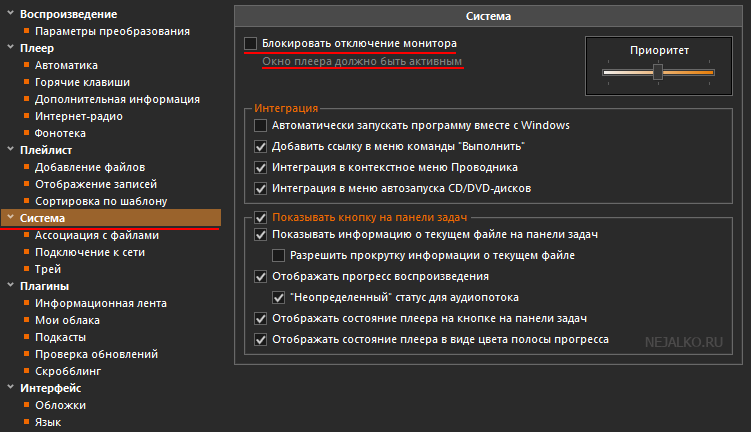

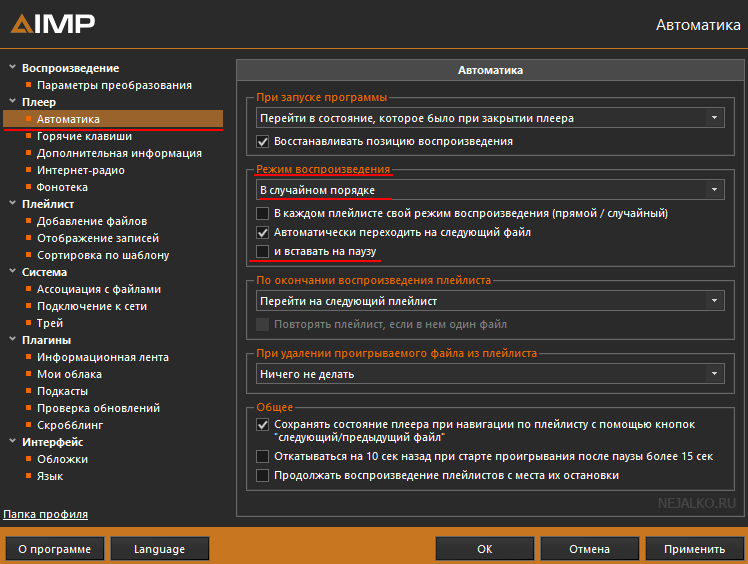
Если это AIMP для Windows, то можно посмотреть настройки вот тут:
И тут:
Больше пока ничего не могу придумать. Также может влиять режим экономии электроэнергии в параметрах Windows. Путь такой: "Панель управления\Все элементы панели управления\Электропитание\Изменение параметров схемы - Изменить дополнительные параметры питания". Но тут уверенности нет.